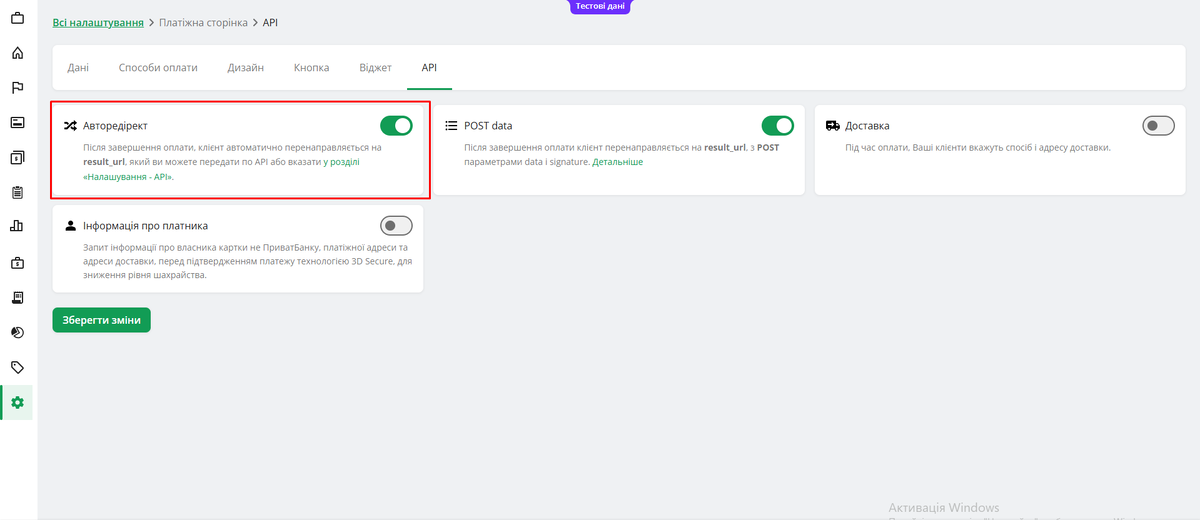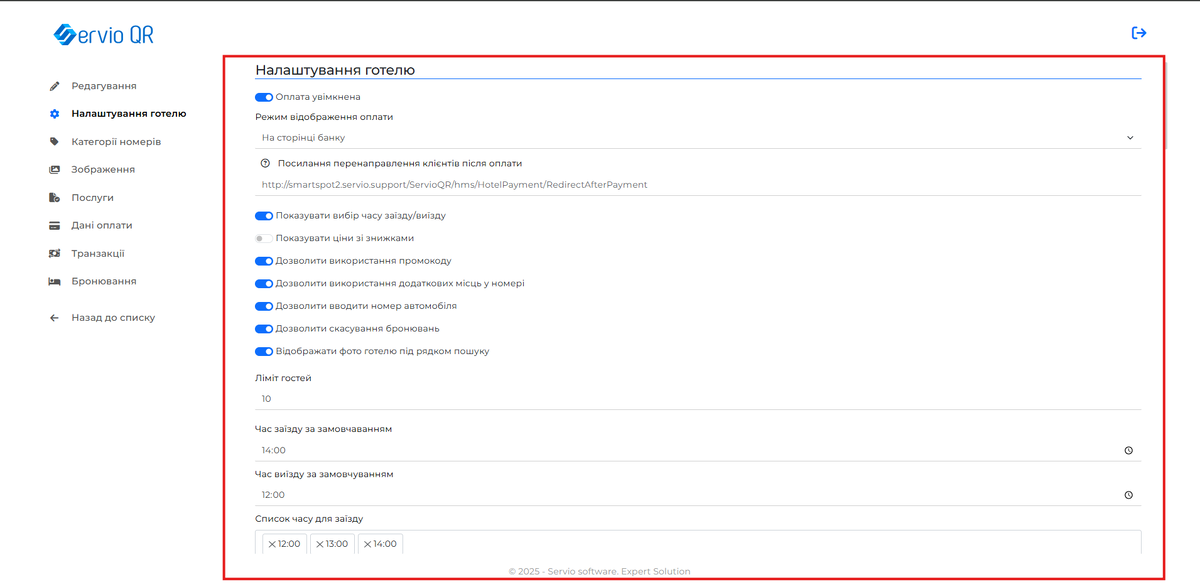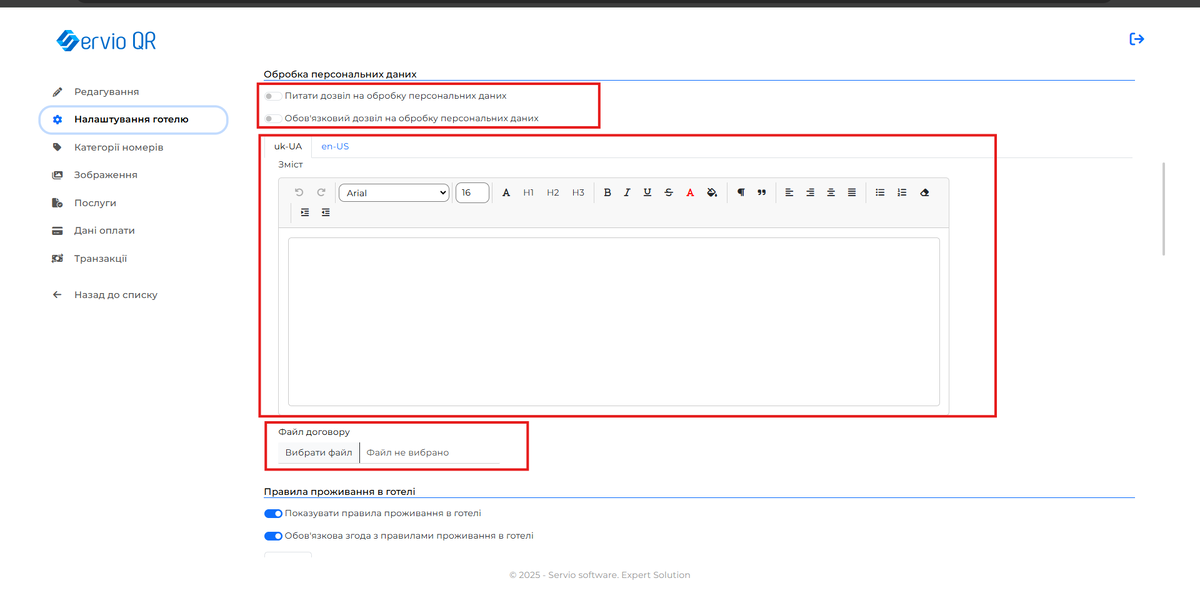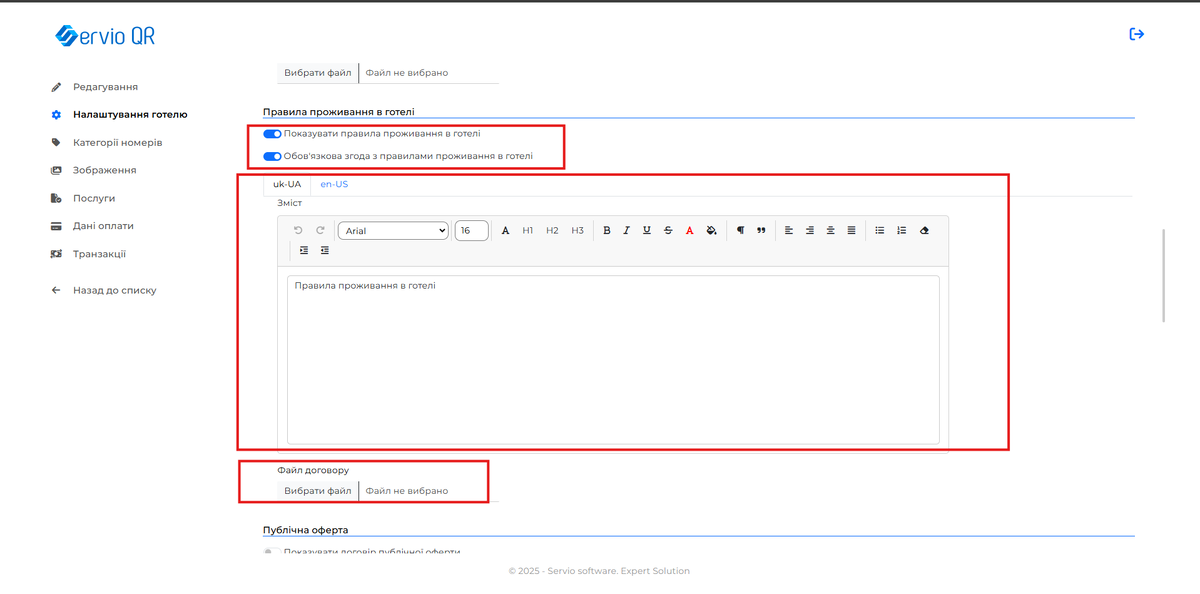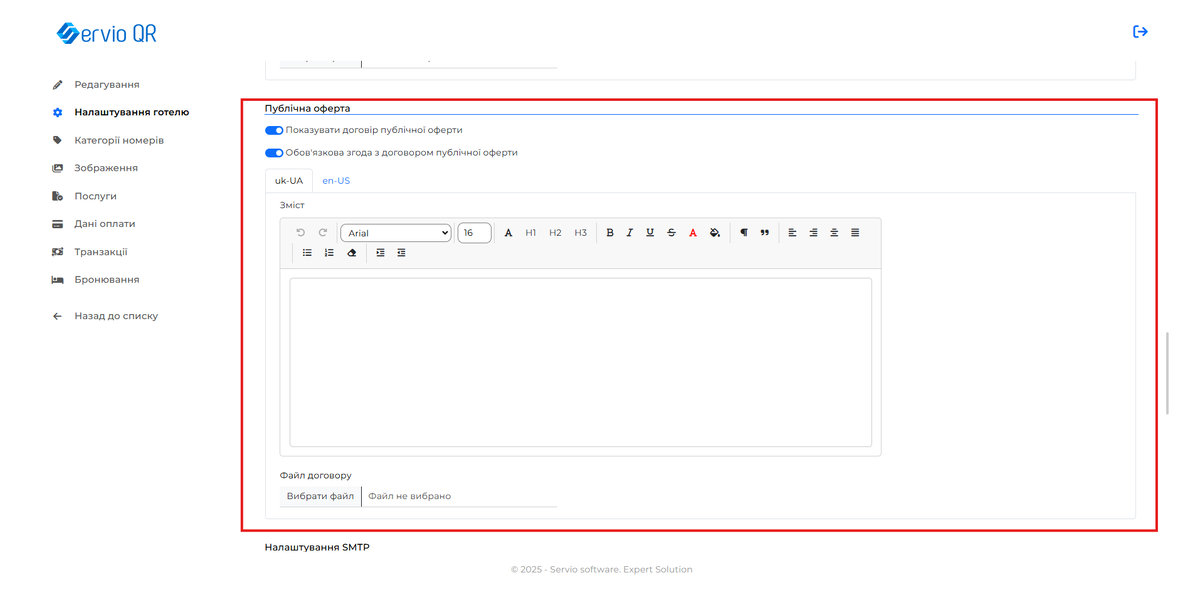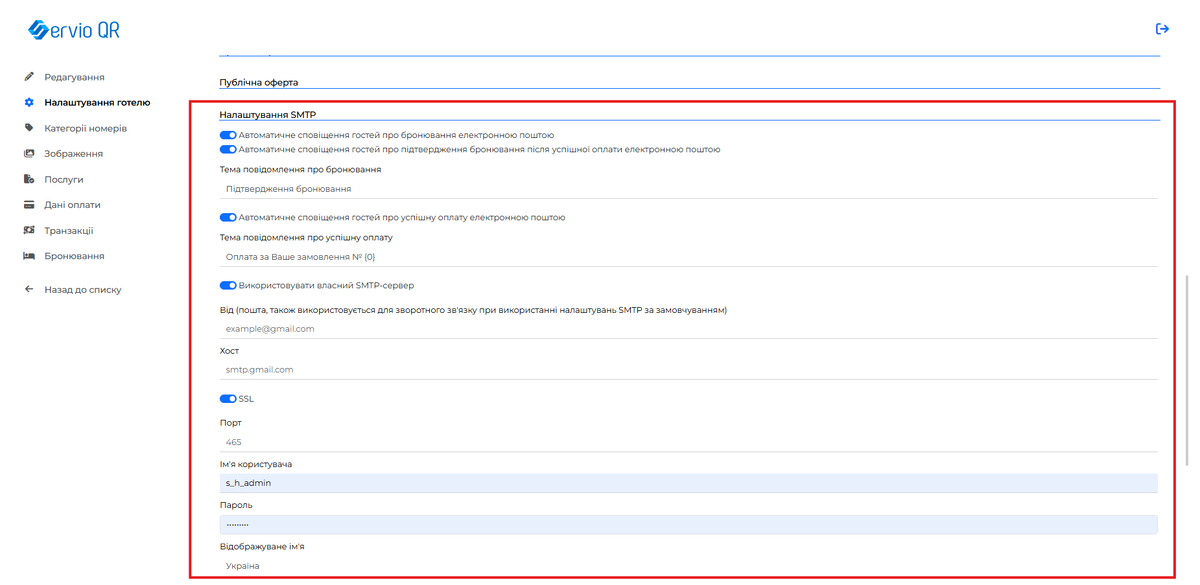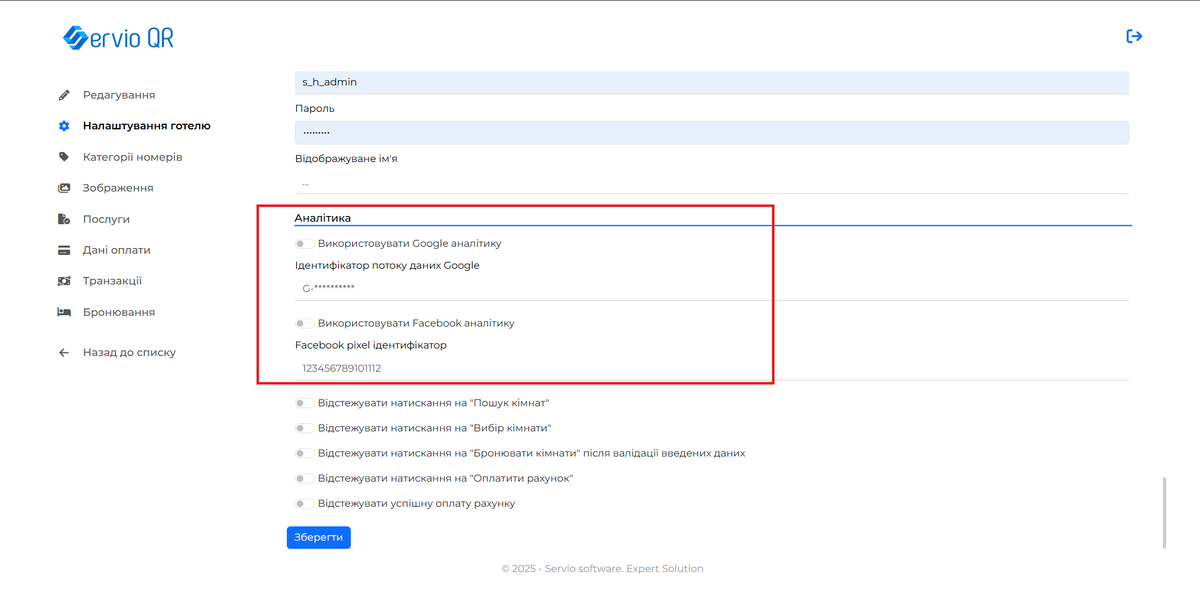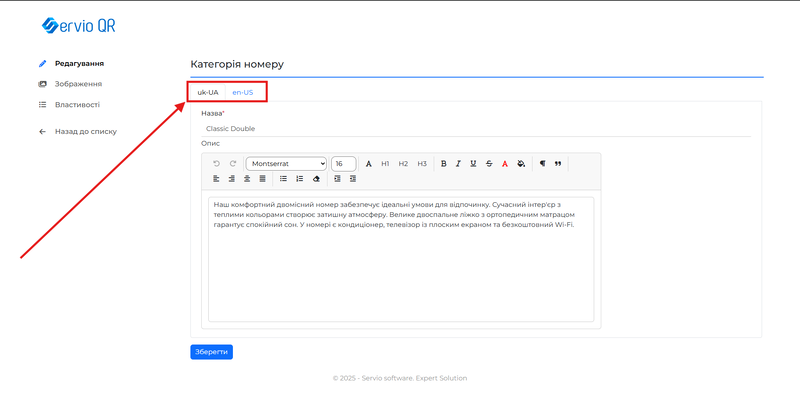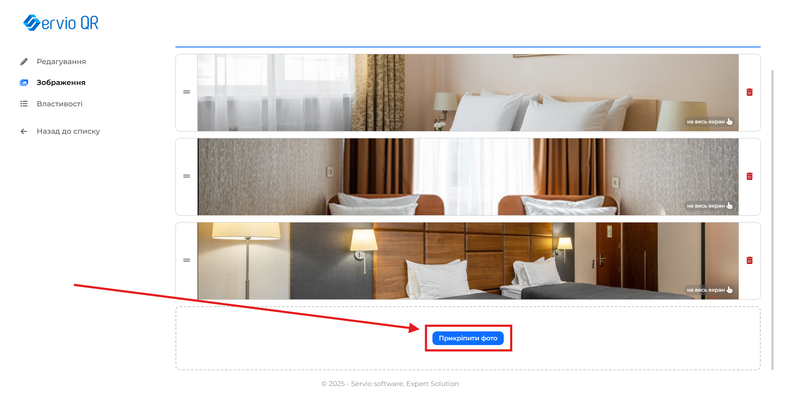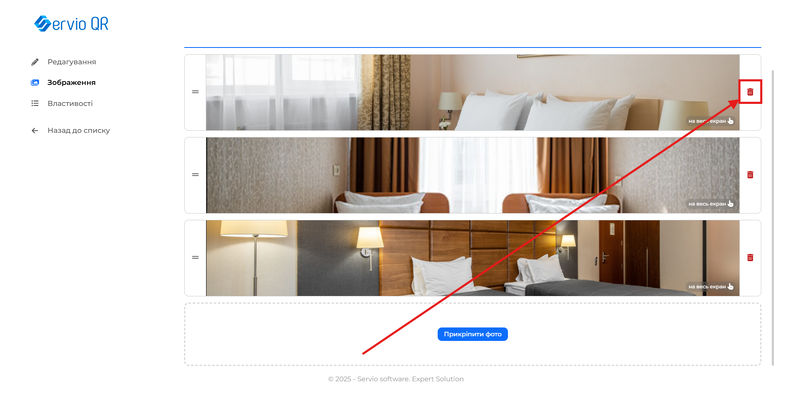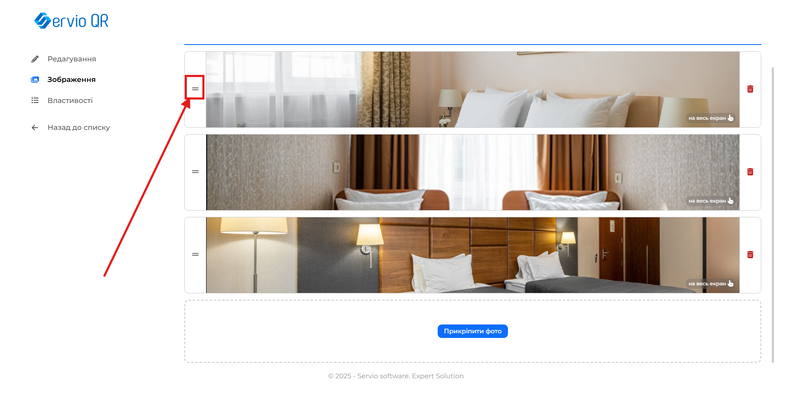Налаштування готелю: відмінності між версіями
| (Не показано 7 проміжних версій цього користувача) | |||
| Рядок 50: | Рядок 50: | ||
*Функція для завантаження файлу договору<br> | *Функція для завантаження файлу договору<br> | ||
[[Файл:Оферта.png|1200px|border]]<br> | [[Файл:Оферта.png|1200px|border]]<br> | ||
===Додатковий текст умов договору=== | |||
В цьому розділі додається текст та посилання для додаткової інформації від готелю, щодо договору публічної оферти,<br> | |||
для цього необхідно увімкнути перемикач "Використовувати додатковий текст умов договору".<br> | |||
В HTML-редакторі додається текст та посилання. Для додавання посилання використовується формат </a href="посилання" target="_blank"> текст відображення посилання </a>. <br> | |||
[[Файл:Додатковий текс.png|1200px|border]]<br> | |||
===Налаштування SMPT=== | ===Налаштування SMPT=== | ||
*Налаштування автоматичного сповіщення гостей про бронювання електронною поштою<br> | *Налаштування автоматичного сповіщення гостей про бронювання електронною поштою<br> | ||
| Рядок 93: | Рядок 100: | ||
[[Файл:Перемикач відображати.png|1200px|border]]<br> | [[Файл:Перемикач відображати.png|1200px|border]]<br> | ||
Кнопка редагувати номер перенаправляє на сторінку редагування обраного номеру.<br> | Кнопка редагувати номер перенаправляє на сторінку редагування обраного номеру.<br> | ||
[[Файл:Редагувати номер.png|1200px|border | [[Файл:Редагувати номер.png|1200px|border]]<br> | ||
===Редагувати номер=== | ===Редагувати номер=== | ||
Розділ редагування містить наступні елементи: | Розділ редагування містить наступні елементи:<br> | ||
* Дві вкладки: "uk-UA"(українська) та "en-US"(англійська) відповідають за назву та опис номеру.<br> | * Дві вкладки: "uk-UA"(українська) та "en-US"(англійська) відповідають за назву та опис номеру.<br> | ||
[[Файл:Uk-UA.png|800px|border]]<br> | [[Файл:Uk-UA.png|800px|border]]<br> | ||
| Рядок 104: | Рядок 111: | ||
Розділ "Зображення" призначений для додавання фото категорії номеру.<br> | Розділ "Зображення" призначений для додавання фото категорії номеру.<br> | ||
[[Файл:Зображення номеру.png|1200px|border]]<br> | [[Файл:Зображення номеру.png|1200px|border]]<br> | ||
Розділ має наступні елементи: | Розділ має наступні елементи:<br> | ||
* Кнопка "Прікріпити фото" призначена для додавання фото номеру.<br> | * Кнопка "Прікріпити фото" призначена для додавання фото номеру.<br> | ||
[[Файл:Прикріпити фото.png|800px|border]]<br> | [[Файл:Прикріпити фото.png|800px|border]]<br> | ||
* Кнопка "Видалити" для видалення фото | * Кнопка "Видалити" для видалення фото<br> | ||
[[Файл:Видалити фото.png|800px|border]]<br> | [[Файл:Видалити фото.png|800px|border]]<br> | ||
* Іконка "<big>=</big>" надає можливість змінювати порядок відображення фото у модулі бронювання<br> | * Іконка "<big>=</big>" надає можливість змінювати порядок відображення фото у модулі бронювання<br> | ||
[[Файл:Photo number.png|800px|border]]<br> | [[Файл:Photo number.png|800px|border]]<br> | ||
Розділ властивості номерів | Розділ властивості номерів<br> | ||
У цьому розділі додаються властивості номерів.<br> | |||
Спершу натискаємо кнопку "Додати" та даємо назву категорії (групи) властивостей.<br> | |||
[[Файл:Група властивостей.png|1200px|border]]<br> | |||
У відкритому модульному вікні прописується назва категорії (групи) властивостей. Після вказування назви натискаємо кнопку додати<br> | |||
[[Файл:Назва властивостей.png|1200px|border]]<br> | |||
Після цього буде додана категорія (група) властивостей, з можливістю редагування та видалення категорії.<br> | |||
Для того щоб додати властивості до створеної категорії, натискаємо кнопку властивості. У відкритому модульному вікні, присутній перелік властивостей.<br> | |||
Обираємо властивості, що належать до цієї категорії та натискаємо зберегти.<br> | |||
[[Файл:Додавання властивостей.png|1200px|border]]<br> | |||
[[Файл:Перелік властивостей.png|1200px|border]]<br> | |||
Після того як було обрано властивості, вони відображаються в доданій категорії.<br> | |||
[[Файл:Відображення доданих властивостей.png|1200px|border]]<br> | |||
==LiqPay рефакторинг== | ==LiqPay рефакторинг== | ||
Поточна версія на 08:21, 24 березня 2025
Список синхронізованих готелів
Для налаштування готелю потрібно на сторінці редагування акаунту готелю обрати розділ "Готель" та у списку обрати готель,
який потрібно налаштувати.Функція кнопки "Оновити" призначена для того, щоб синхронізувати додані готелі в HMS з модулем бронювання.
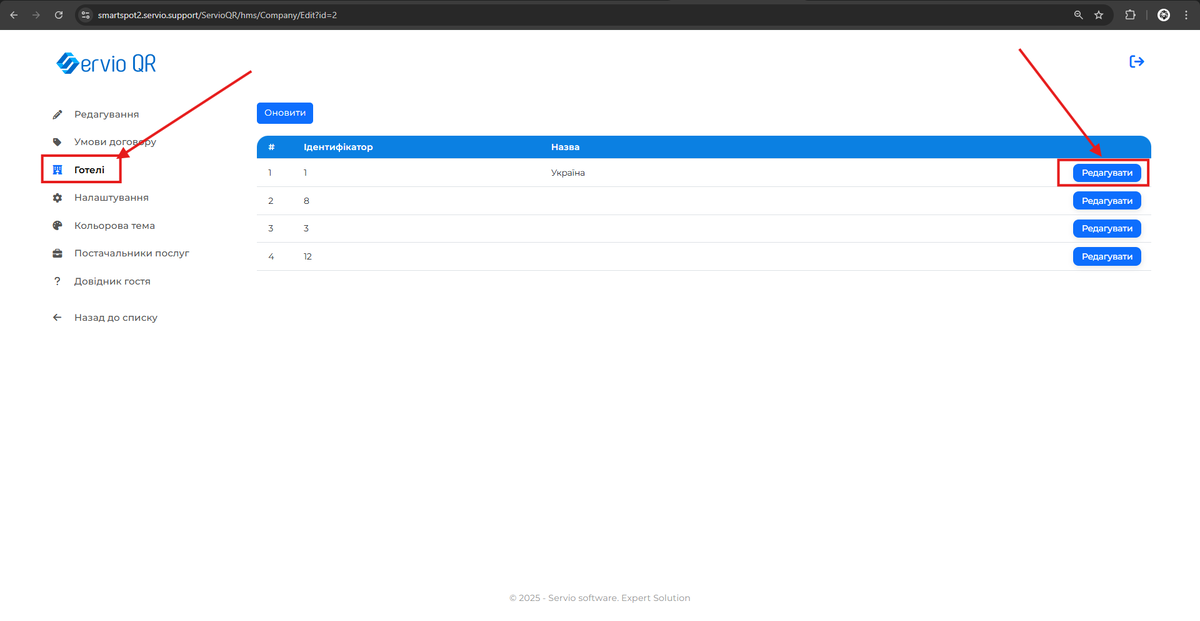
Розділи налаштувань готелю
Редагування
В розділі "Редагування" присутні наступні параметри:
- Вкладки мов - призначені для назви, опису готелю на різних мовах.
- Поле для введення "Назва" - вказується назва готелю, яка буде відображатися в модулі бронювання.
- HTML редактор - призначений для опису готелю, який буде відображатися в модулі бронювання.
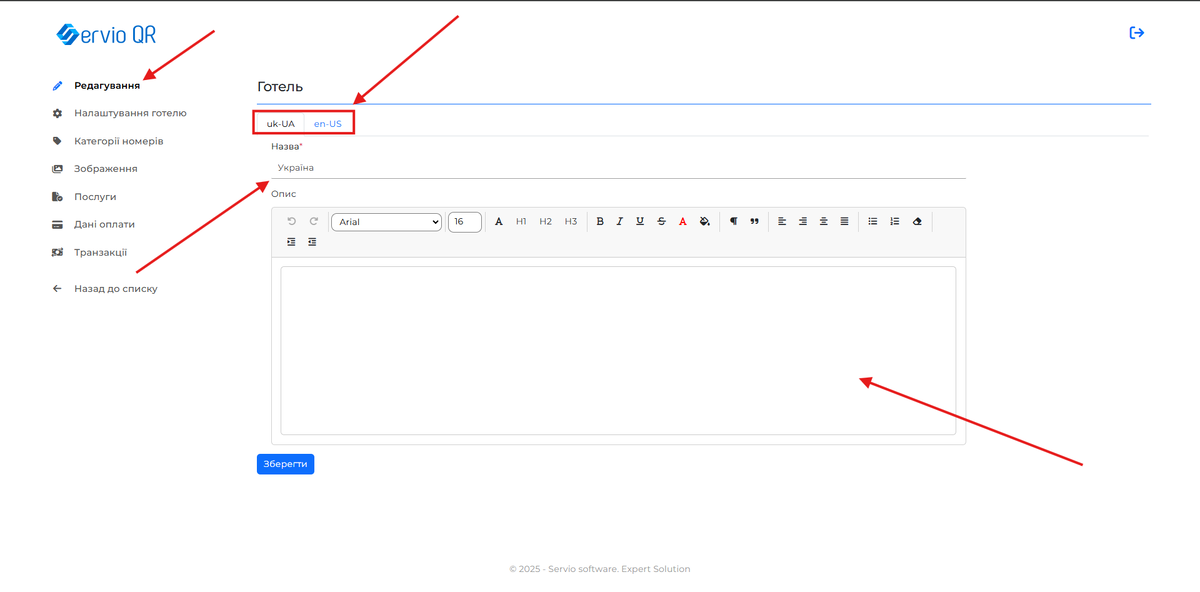
Після заповнення всіх необхідних даних для збереження потрібно натиснути кнопку зберегти.
Налаштування готелю
Блок налаштування цін, часу Заїзду/Виїзду та інше
В цьому блоці доступні наступні параметри:
- перемикач "Оплата ввімкнена" - призначений для можливості оплачувати рахунки прямо з модуля бронювання.
- режим відображення оплати - наявні 3 види:"На сторінці банку","Модульне вікно", "Вбудоване в сторніку".
- перемикач "Показувати вибір часу заїзду/виїзду"
- перемикач "Показувати ціну зі знижками"
- перемикач "Дозволити використання додаткових місць у номері"
- перемикач "Дозволити вводити номер автомобіля"
- перемикач "Дозволити скасування бронювань" - призначений для можливості скасування бронювання, при переходу на посилання у листі підтвердження бронювання
- перемикач "Відображати фото готелю під рядком пошуку"
- поле для вводу "Ліміт гостей" призначене для вказування максимальної кількості гостей при бронюванні
- час заїзду за замовчуванням
- час виїзду за замовчуванням
- список часу для заїзду
- список часу для виїзду
Налаштування комісії готелю
Налаштування комісії: % комісії, за замовчуванням 3%, мінімальна сума (0 за замовчуванням), та максимальна сума комісії (за замовчуванням 0, якщо 0, то не обмежено).
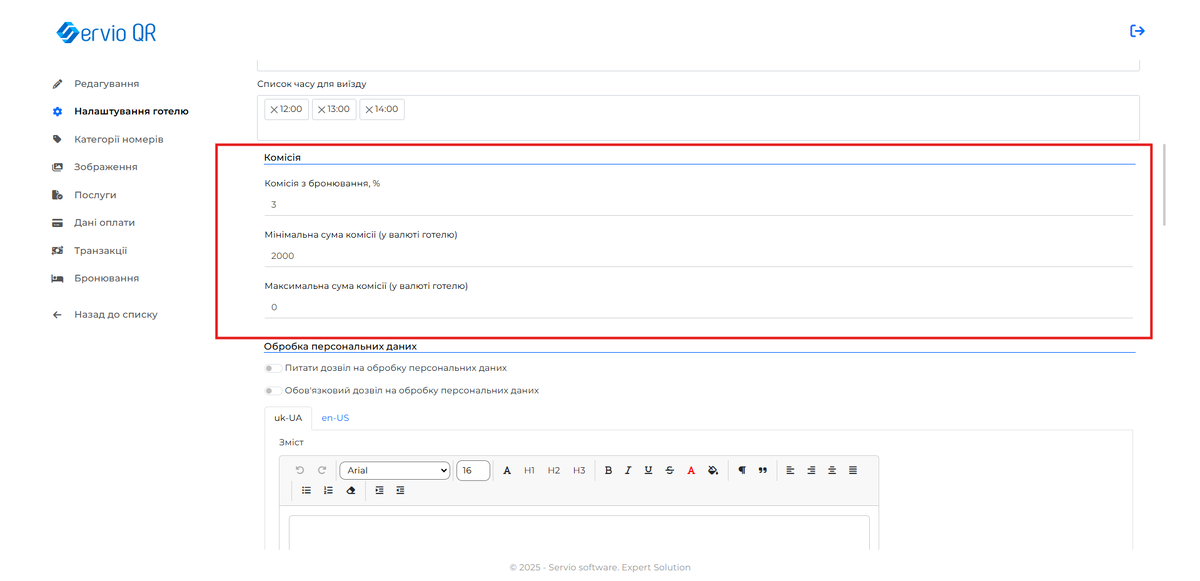
Обробка персональних даних
В цьому блоці доступні параметри для додавання чекбоксу дозволу обробки персональних даних користувача:
- Перемикач обов'язкова згода на обробку персональних даних
- HTML редактор для опису змісту данної згоди
- Функція для завантаження файлу договору
Правила проживання готелю
В цьому блоці доступні параметри для додавання чекбоксу ознайомлення з правилами проживання готелю:
- Перемикач обов'язкова згода з правилами проживання в готелі
- HTML редактор для опису змісту данної згоди
- Функція для завантаження файлу договору
Публічна оферта
Перемикач Обов'язкова згода з договором публічної оферти
- HTML редактор для опису змісту данної згоди
- Функція для завантаження файлу договору
Додатковий текст умов договору
В цьому розділі додається текст та посилання для додаткової інформації від готелю, щодо договору публічної оферти,
для цього необхідно увімкнути перемикач "Використовувати додатковий текст умов договору".
В HTML-редакторі додається текст та посилання. Для додавання посилання використовується формат </a href="посилання" target="_blank"> текст відображення посилання </a>.
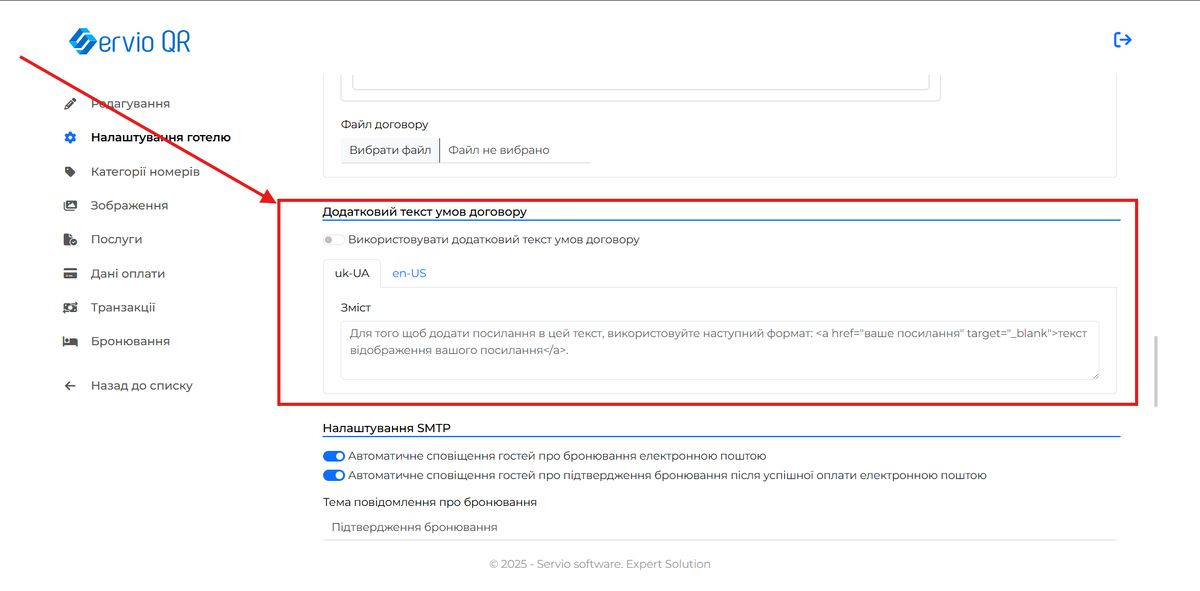
Налаштування SMPT
- Налаштування автоматичного сповіщення гостей про бронювання електронною поштою
- Налаштування автоматичного сповіщення гостей про підтвердження бронювання після успішної оплати електронною поштою
- Поле для вводу "Тема повідомлення про бронювання"
- Налаштування автоматичного сповіщення гостей про успішну оплату електронною поштою
- Налаштування власного SMPT-серверу
- Поле для вводу пошти (пошта, також використовується для зворотного зв'язку при використанні налаштувань SMTP за замовчуванням)
- Поле для вказування хосту
- Налаштування використання SSL протоколу
- Поле для вводу ім'я користувача
- Поле для паролю
- Поле для вводу відображувальне ім'я
Аналітика Google та Facebook
- Налаштування використовувати Googlе аналітики
- Поле для вводу ідентифікатору потоку даних Google
- Налаштування використовувати Facebook аналітику
- Поле для вводу Facebook pixel ідентифікатор
Налаштування відстежування дій користувача
Налаштування параметрів, які дії користувача відстежувати для аналізу поведінки користувачів.
Доступні наступні параметри налаштувань:
- Відстежувати натискання на "Пошук кімнат"
- Відстежувати натискання на "Вибір кімнати"
- Відстежувати натискання на "Бронювати кімнати" після валідації введених даних
- Відстежувати натискання на "Оплатити рахунок"
- Відстежувати успішну оплату рахунку
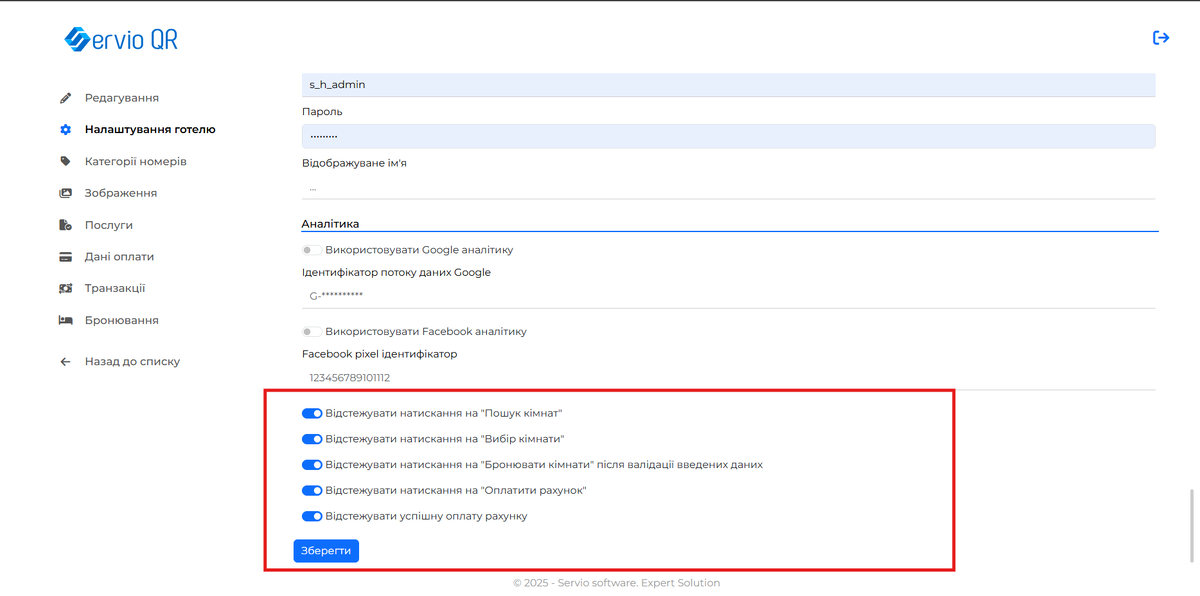
ПІСЛЯ ЗАВЕРШЕННЯ ВСІХ НАЛАШТУВАНЬ НЕОБХІДНО НАТИСНУТИ КНОПКУ "ЗБЕРГТИ" ДЛЯ ОНОВЛЕННЯ НАЛАШТУВАНЬ
Категорії номерів
Розділ категорії номерів у модулі бронювання відповідає за синхронізацію номерів у модулі,
загальне відображення у модулі, послідовність їх відображення та можливість редагування.
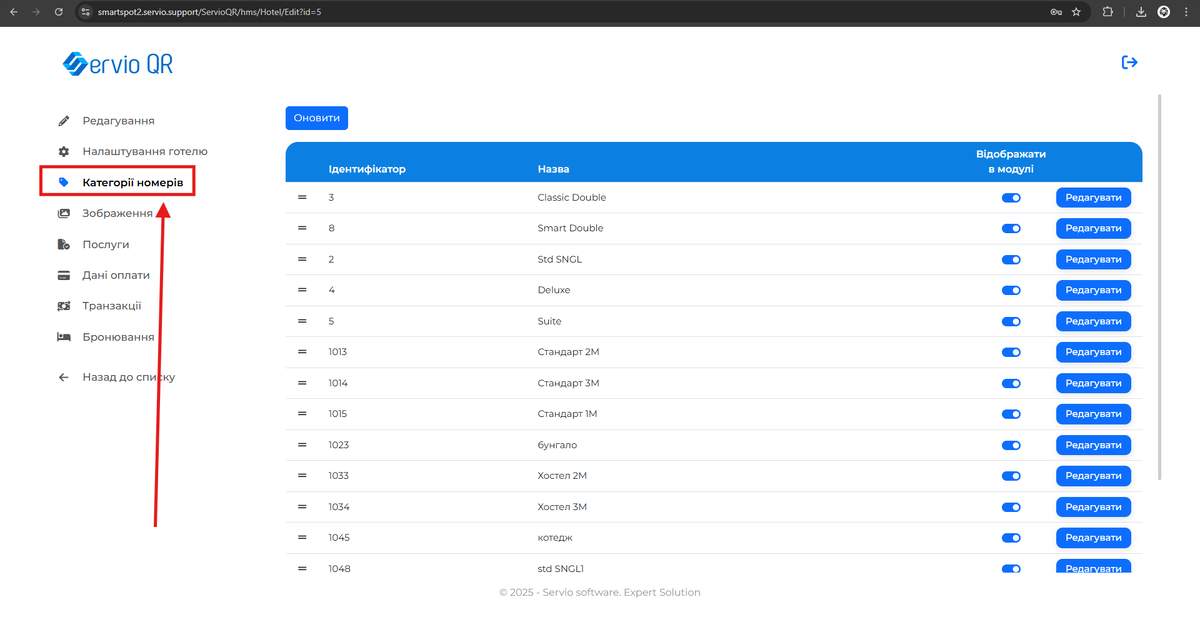
Кнопка "Оновити" відповідає за синхронізацію номерів у модулі, коли в готелі додано новий номер,
після того як натиснути кнопку оновити, номер з'явиться останнім в списку.
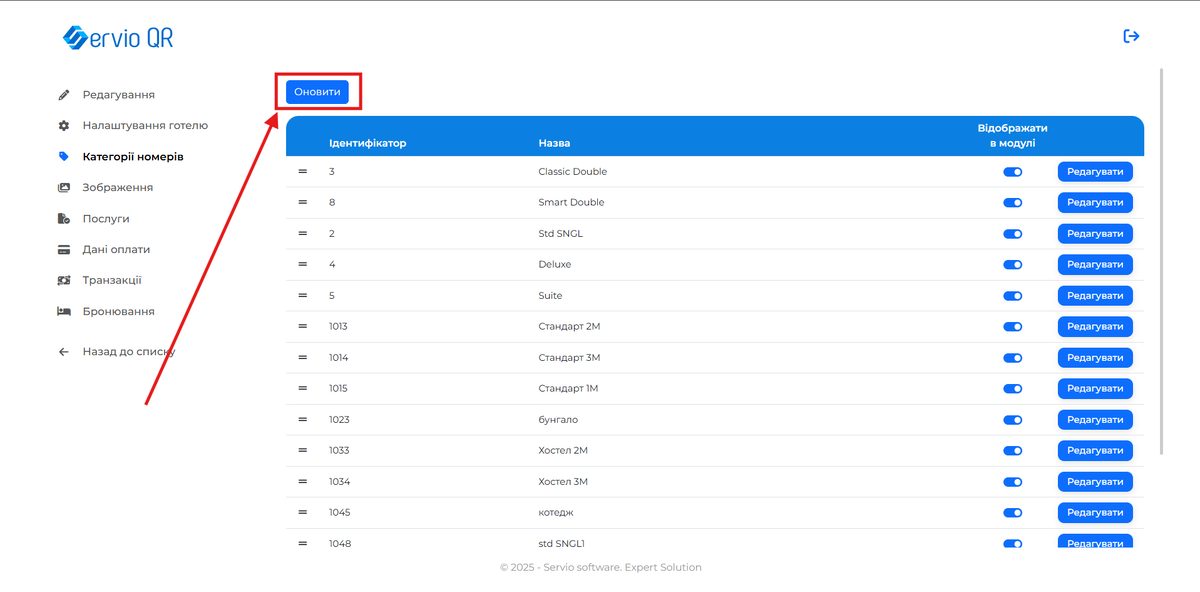
Іконка "=" надає можливість змінювати порядок відображення номерів у модулі бронювання у списку.
Для того щоб змінити порядок номерів, необхідно утримувати лівою кнопкою миші іконку "=" та перетягувати вниз або вверх.
Номери у модулі бронювання будуть відображатися відповідно до їх відображення у розділі "Категорії номерів".
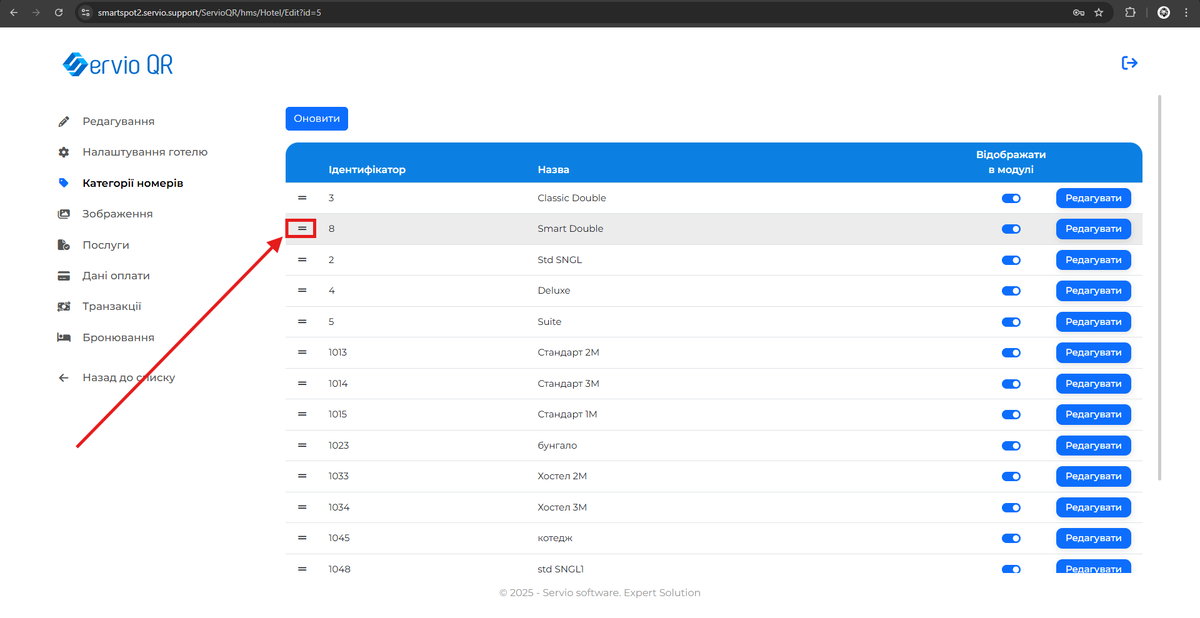
Перемикач "Відображати у модулі бронювання" відповідає за відображення номеру у модулі бронювання.
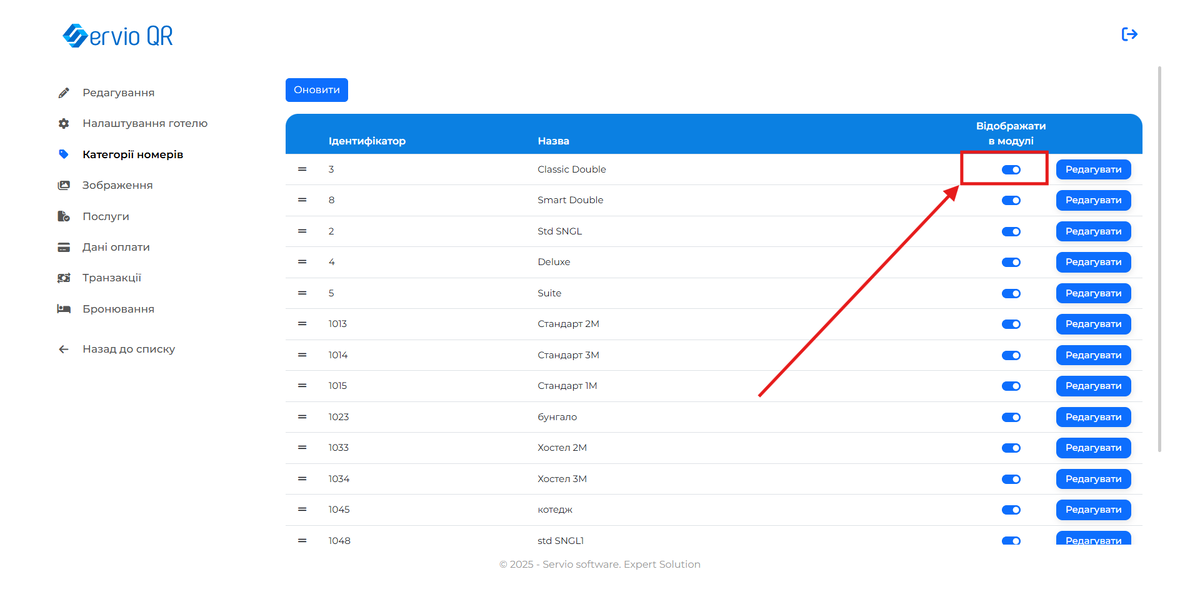
Кнопка редагувати номер перенаправляє на сторінку редагування обраного номеру.
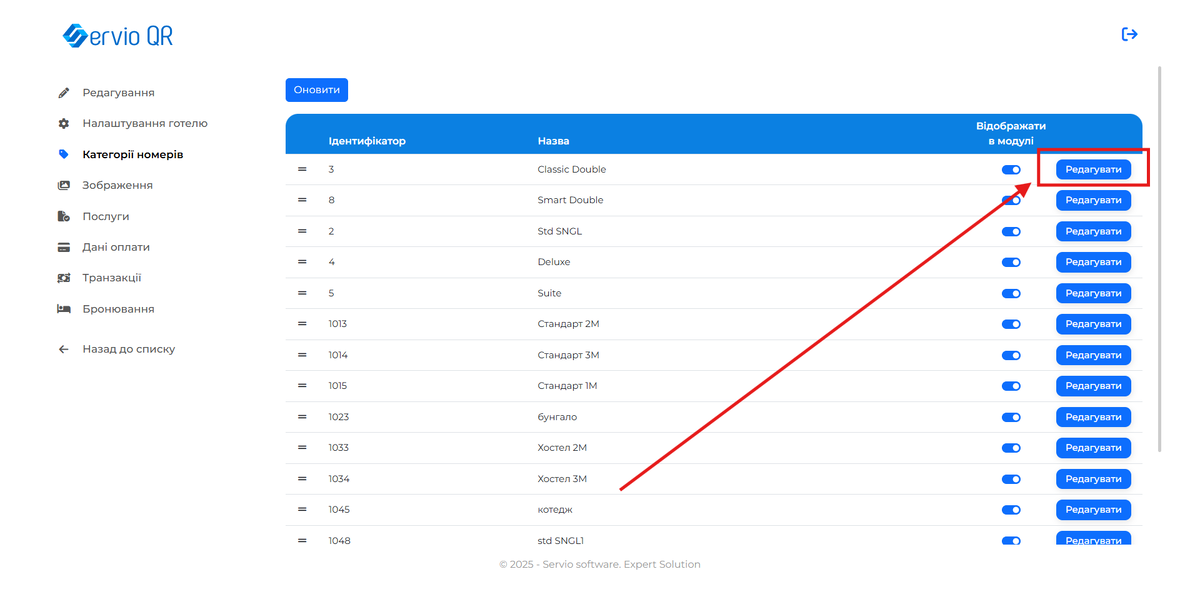
Редагувати номер
Розділ редагування містить наступні елементи:
- Дві вкладки: "uk-UA"(українська) та "en-US"(англійська) відповідають за назву та опис номеру.
- Вкладки "uk-UA" та "en-US" мають поле для вводу назви номеру та HTML-редактор для опису номер.
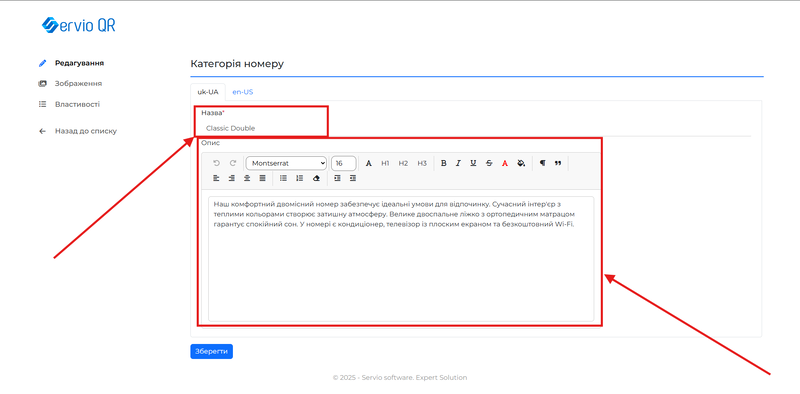
Після завершення опису та вказування номеру потрібно натиснути кнопку "Зберегти".
Розділ "Зображення" призначений для додавання фото категорії номеру.
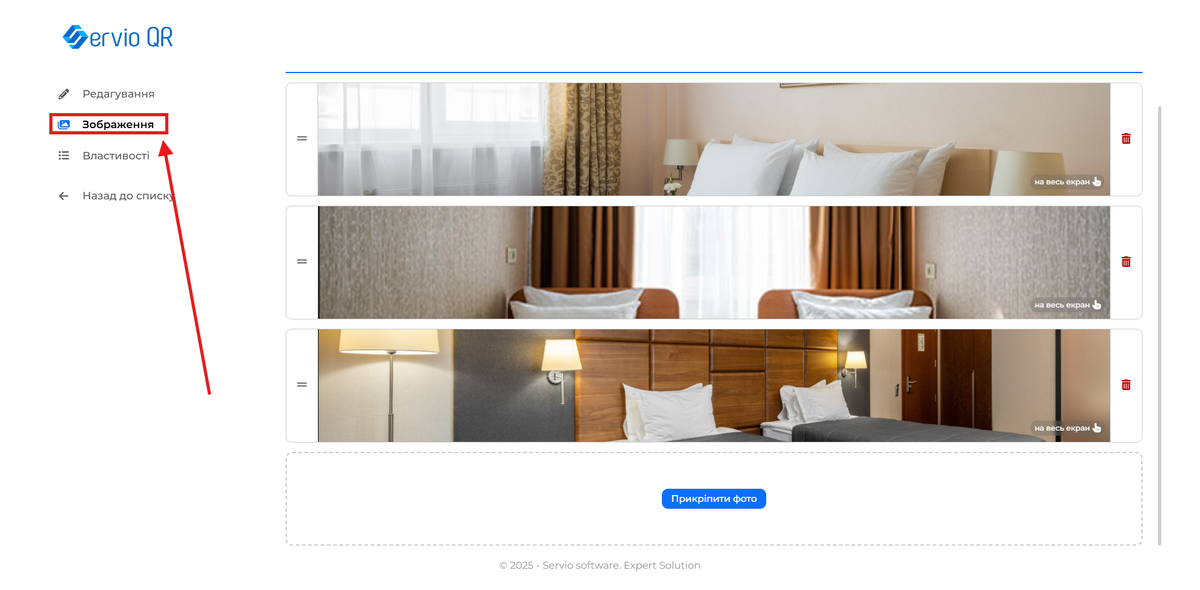
Розділ має наступні елементи:
- Кнопка "Прікріпити фото" призначена для додавання фото номеру.
- Кнопка "Видалити" для видалення фото
- Іконка "=" надає можливість змінювати порядок відображення фото у модулі бронювання
Розділ властивості номерів
У цьому розділі додаються властивості номерів.
Спершу натискаємо кнопку "Додати" та даємо назву категорії (групи) властивостей.
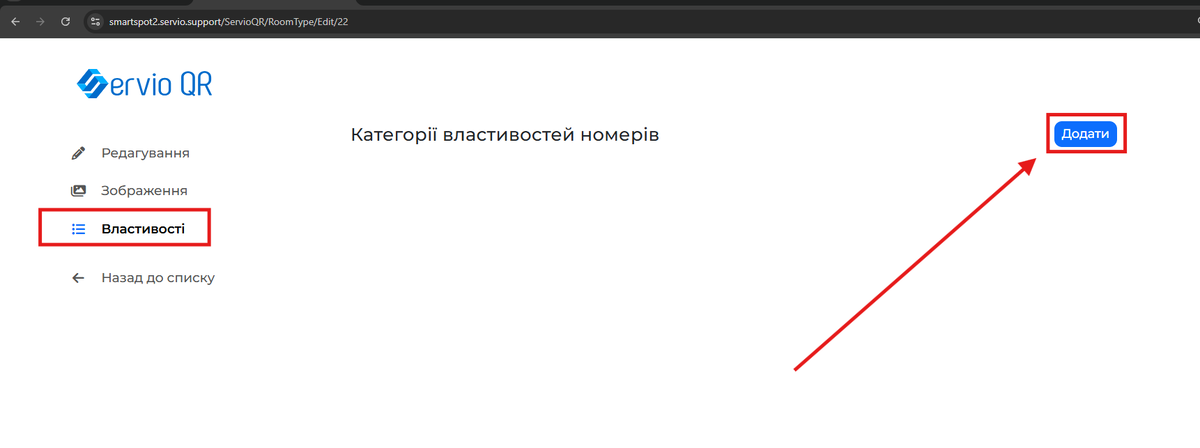
У відкритому модульному вікні прописується назва категорії (групи) властивостей. Після вказування назви натискаємо кнопку додати
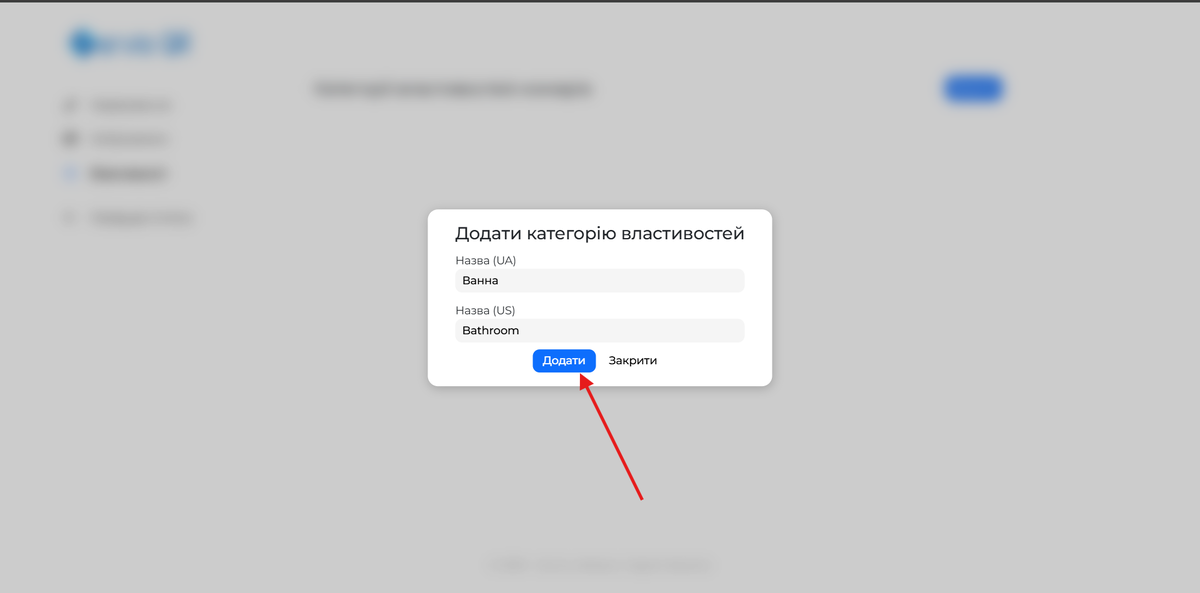
Після цього буде додана категорія (група) властивостей, з можливістю редагування та видалення категорії.
Для того щоб додати властивості до створеної категорії, натискаємо кнопку властивості. У відкритому модульному вікні, присутній перелік властивостей.
Обираємо властивості, що належать до цієї категорії та натискаємо зберегти.
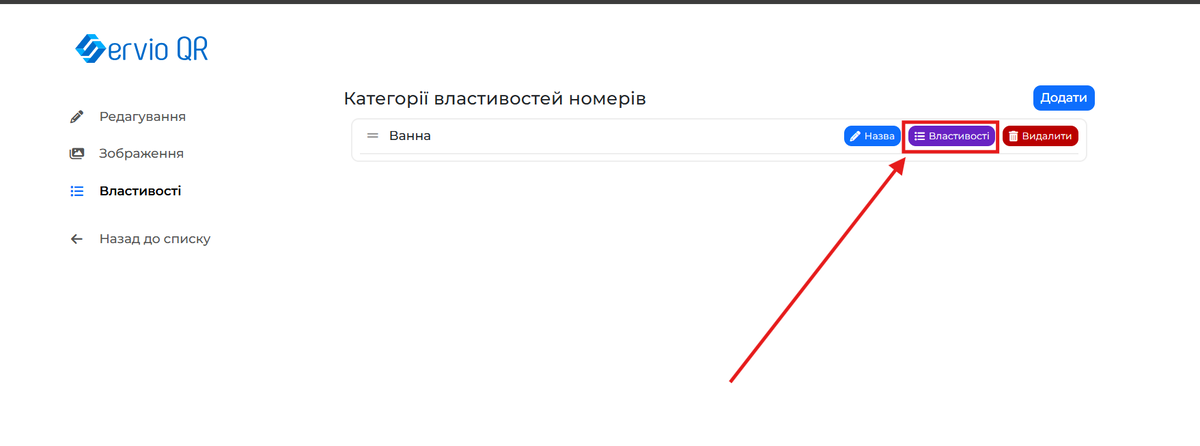
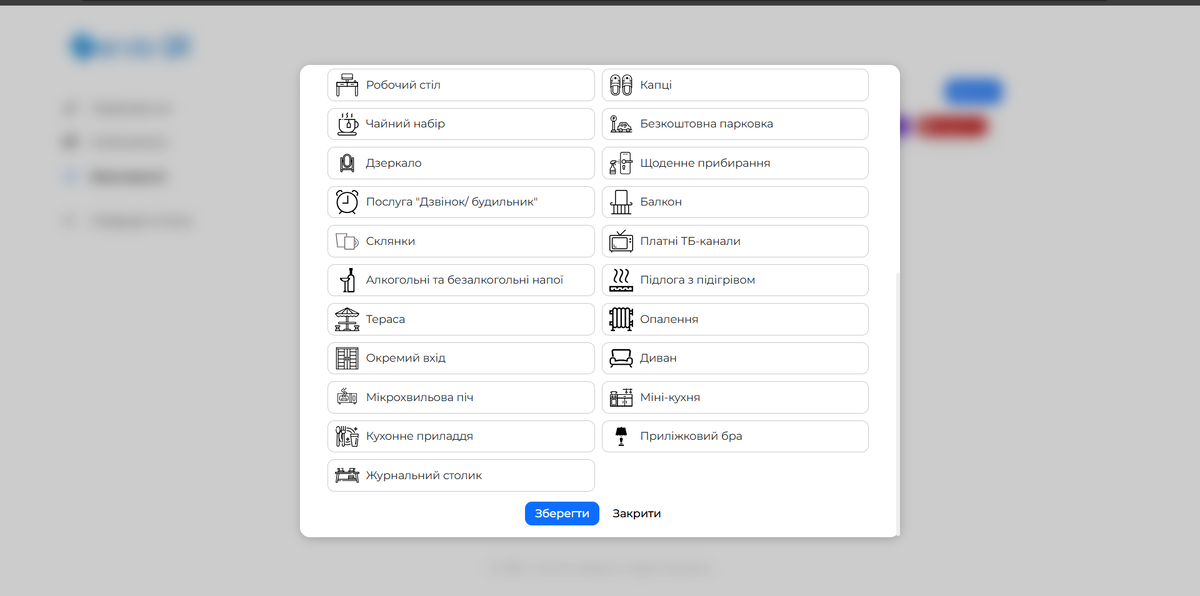
Після того як було обрано властивості, вони відображаються в доданій категорії.
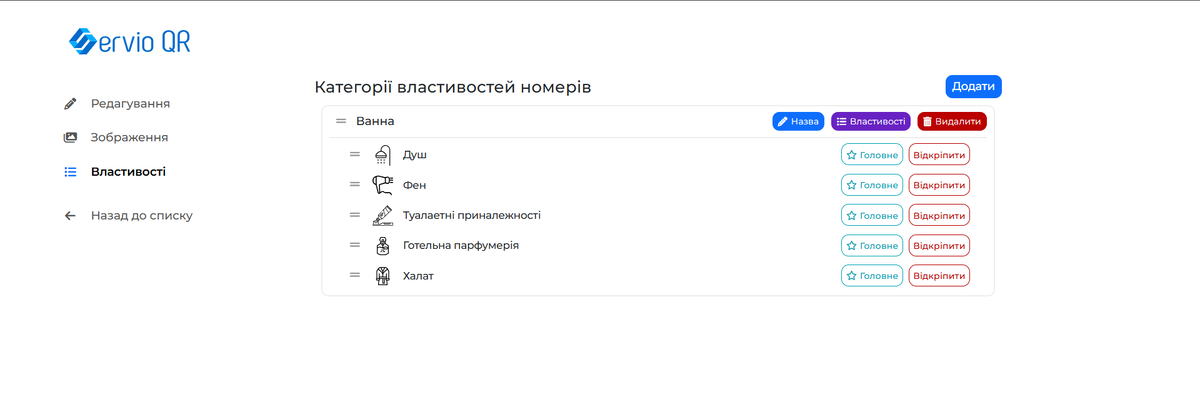
LiqPay рефакторинг
Для автоматичного пересилання на сторінку подяки, після успішної оплати,
необхідно в особистому кабінеті LiqPay увімкнути налаштування "Авторедірект".